安装破解教程
1、在本站下载并解压,双击setup.inx运行安装,如图所示,稍等片刻
2、点击next
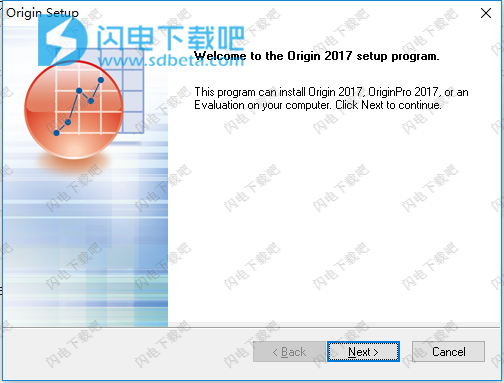
3、许可协议,点击yes
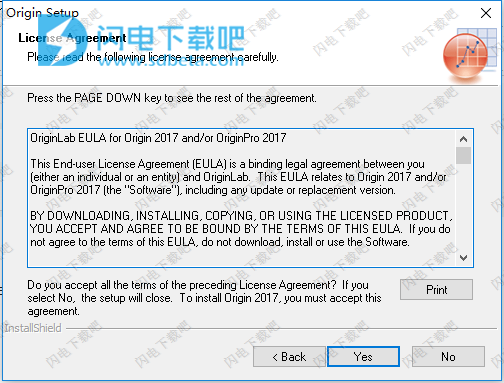
4、如图所示,这里我们勾选第一个选项安装产品(需要序列号),点击next
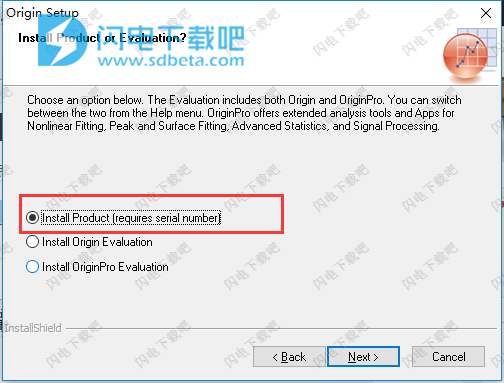
5、如图所示,输入用户名:shandian 公司名称:www.sd124.com 序列号:DF2W8-9089-7991320,点击next
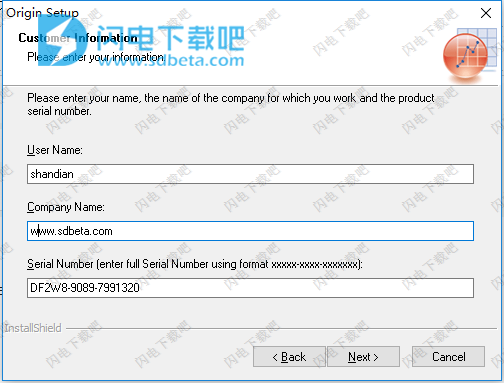
6、确认注册信息,点击yes
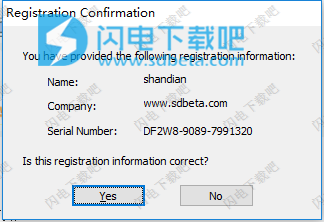
7、这里根据自己的系统版本进行选择,点击nexy
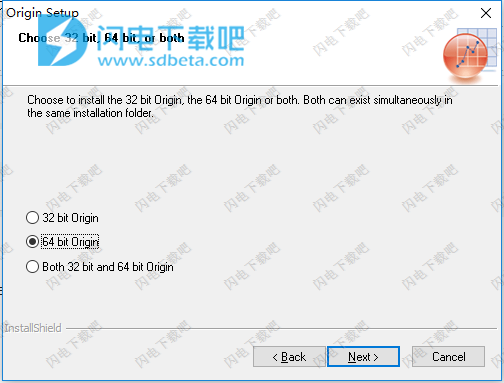
8、点击浏览选择软件安装路径,最好选择一个空的文件夹,点击next
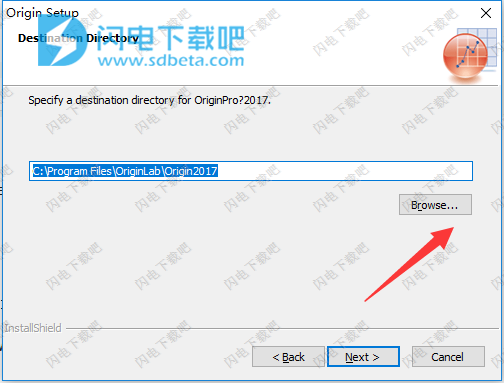
9、选择安装组件,直接点击next即可
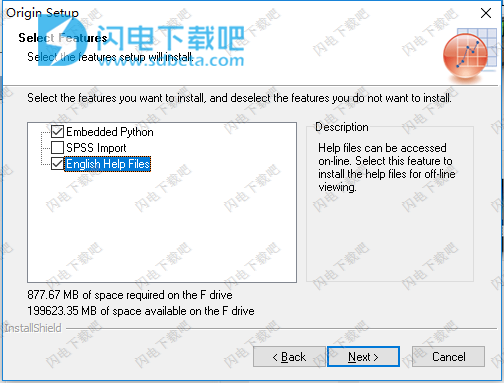
10、如图所示,点击next开始安装
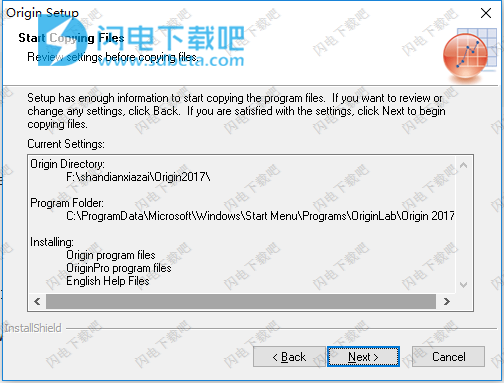
11、软件安装中,稍等一会儿
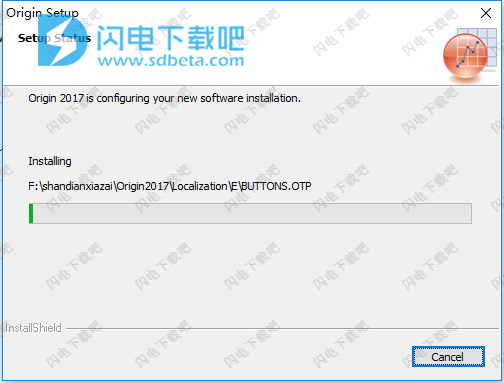
12、安装完成,不要点击完成,解压破解文件,并将PatchOriginPro.exe复制到软件安装目录中,管理员身份运行,如图所示,稍等一会儿
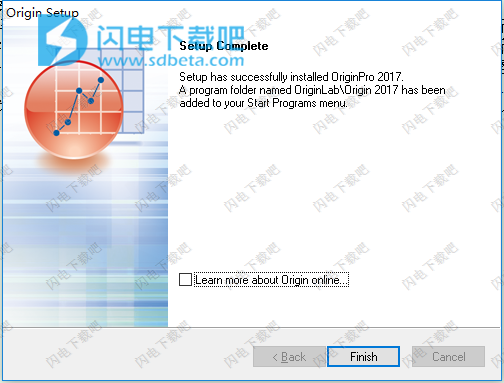
13、如图所示,补丁成功
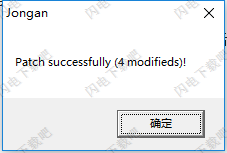
导出图片去除“demo”水印:
1、进入安装目录,打开“C:\\Program Files\\OriginLab\\Origin2017”目录
2、将解压文件“Origin2017SR2-Patch”目录下的“Origin.exe”拷贝到“C:\\Program Files\\OriginLab\\Origin2017”目录
3、以管理员身份运行“Origin.exe”
4、系统后台执行,用户看不到反应,完成
【提示:有用户反映过段时间,复制到word上的origin图会现水印,再次运行此步骤可以解决】
使用帮助
Origin工作区
Origin Workspace
本章包含有关导航Origin工作空间的基本信息。长期Origin用户可以浏览本章。
原始菜单和菜单命令
1、菜单
菜单栏和菜单的上下文相关性:菜单栏和菜单命令是上下文相关的;它们会在您更改窗口类型时更改(例如,从工作表到图形到矩阵)。仅显示与活动窗口相关的菜单。
菜单位图,工具栏按钮和快捷键:某些菜单命令还具有显示在命令左侧的位图。此外,您可能会看到菜单命令右侧列出的快捷键组合。按钮位图和快捷键指示访问相同功能的其他方法。
快捷菜单命令:快捷菜单中提供了许多命令。要打开快捷菜单,请右键单击Origin对象(工作表窗口,图形轴,文本对象等)。仅显示相关的菜单命令。
可折叠菜单:可折叠MenusFull Menus默认情况下,Origin中的主菜单和快捷菜单都是“折叠”,这意味着它们显示一组缩写的命令。当您使用未包含的菜单项时,它将添加到菜单中。
最常用的分析菜单命令:最近使用的菜单命令将出现在分析菜单的底部(工作表,分析,统计,图像等)。这使您可以在执行重复操作时快速访问工具。
自定义菜单管理器:自Origin 8.1起,Origin用户可以使用自定义菜单管理器菜单,管理器来添加或删除菜单项。要了解更多信息,请参阅本指南后面的“定制原点”一章。
2、原点工具栏
工具栏,自定义使用“自定义工具栏”对话框(“视图:工具栏”)控制工具栏显示并重置或重新初始化工具栏。
自定义工具栏按钮外观:使用“自定义工具栏”对话框的“选项”选项卡上的控件来修改按钮和工具栏外观。
停靠/浮动工具栏:工具栏可以取消停靠并使其浮动在工作区上。要浮动工具栏,请将鼠标悬停在工具栏的左端。当指针变为四向箭头时,将工具栏拖离工具栏空间。要将工具栏返回到以前的停靠位置,请双击工具栏标题栏。
隐藏/显示工具栏:单击工具栏上的“关闭”按钮可从视图中删除工具栏。要还原隐藏的工具栏,请打开“自定义工具栏”对话框,然后选择工具栏。
隐藏/显示按钮:单击工具栏末尾的小箭头可打开/关闭工具栏上的某些按钮。
移动按钮位置:按住Alt并拖动按钮将其移动到工具栏内或工具栏之间的新位置。按住Alt并拖动到空白工作区以创建新工具栏。按住Alt并将按钮拖到子窗口,直到X显示删除按钮。
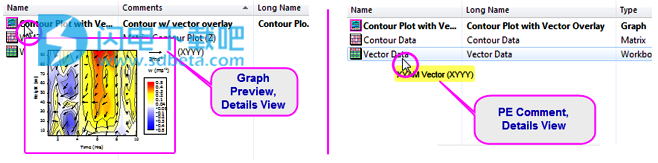
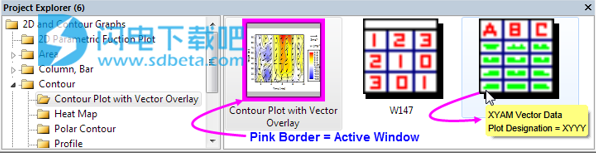
默认情况下,Project Explorer以自动隐藏模式停靠在Origin工作区的左侧。将鼠标悬停在Project Explorer选项卡上以显示PE窗口。
3、起源中心
Origin Central是一个新的Origin功能,可以让您快速了解一些Origin任务。
要打开对话框,请选择“帮助:Origin Central”或按F11。
创建一个新的工作簿或矩阵书。
查看和加载示例图,包括示例数据和重新创建图表的注释。
加载分析样本和模板。
快速链接到最近的项目,书籍和图表。
浏览热门和最近添加或更新的应用程序列表。
浏览教程和视频列表。
将文件从以前的用户文件文件夹移动到新文件夹。
4、Project Explorer
Project Explorer(PE)是一个帮助您组织Origin项目文件(OPJ)内容的工具。
Project Explorer分为两个面板。主面板显示OPJ文件夹结构。子面板显示主面板中突出显示的文件夹中的文件夹和窗口。
右键单击PE标题栏以显示堆叠的面板(垂直对齐)或并排(水平对齐)。
两个面板中的上下文菜单都提供了删除,隐藏,打印等选项。菜单选项因所选内容或右键单击位置而异。
支持在子面板中多次选择窗口(使用鼠标单击时按Shift或Ctrl键)。
子面板支持不同的窗口视图:详细信息(默认),列表,小图标,大图标,超大图标。
在任何视图中(“超大图标”除外),鼠标悬停在图形窗口图标上会显示图形的预览。将鼠标悬停在矩阵或工作表窗口上会显示可选的PE注释:
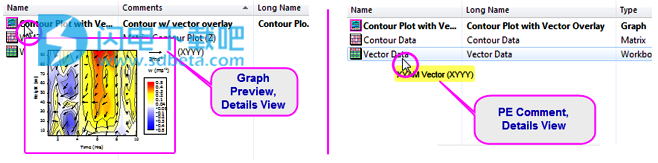
当将窗口显示为超大图标时,PE子面板显示图形和布局窗口的预览。
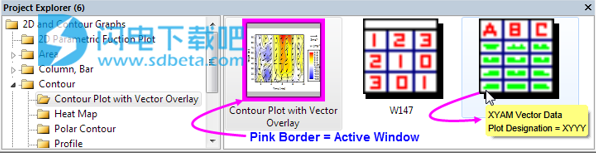
要禁用PE预览,请打开脚本窗口(窗口:脚本窗口)并键入以下一个或两个,然后突出显示该文本并按Enter键:
@ PESS = -1; //关闭PE中的图形预览
@ PESH = 0; //关闭PE中的评论预览
使用“脚本窗口”设置系统变量的值时,只会更改当前会话的Origin行为。要跨会话设置系统变量的值,请参阅此常见问题解答。
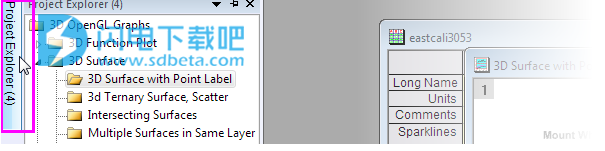
单击PE标题栏上的“推针”图标,将窗口固定在固定位置。
默认情况下,子面板位于“详细信息”视图中。在此视图中,窗口元数据(如“名称”,“大小”和“注释”)显示在这些列标题下方。右键单击列标题并选中“已修改”。一个新专栏显示。现在,拖动列标题以重新排序它们。

单击文件:打开示例项目:3D OpenGL图。
将打开项目文件,并在PE的主面板中选择根文件夹。子面板显示根文件夹中的文件夹和窗口。此外,在“原始”工作区中,您现在可以在所选文件夹中查看窗口。
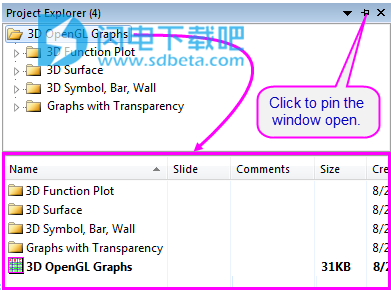
在主面板中,双击3D Surface文件夹将其展开,然后从XYZ Data文件夹中选择Surface Plot。此文件夹中的所有窗口现在都显示在子面板和Origin工作区中。请注意,工作空间中处于活动状态的窗口在PE子面板中以粗体显示。
将鼠标悬停在PE子面板中的每个窗口上。针对不同窗口类型显示不同的工具提示:图形窗口显示图形的预览;注释窗口显示注释的内容;工作簿窗口显示工作簿注释。
单击子面板中的XYZRandomGaus窗口,然后单击“注释”列中的相应单元格。您可以通过就地编辑来修改注释。您还可以右键单击窗口或文件夹,然后选择“属性...”以编辑名称和注释。
双击子面板中的XYZRandomGaus窗口,使其成为活动窗口。活动窗口在Project Explorer中以粗体显示。双击活动窗口将其隐藏在Origin工作区中。
在子面板中右键单击XYZ数据窗口中的曲面图,然后选择复制。将创建一个重复的图形窗口。
在主面板中右键单击XYZ Data文件夹中的Surface Plot,或右键单击子面板中窗口列表下方,然后选择New Folder以创建新文件夹。重命名文件夹Graphs。选择两个图形窗口并将它们拖到新的Graphs文件夹中。
在主面板中右键单击XYZ Data文件夹中的Surface Plot,然后选择Save as Project将其下的文件夹和窗口保存为计算机上的项目。
选择文件:最近的项目:加载已保存的OPJ文件。打开新项目文件,PE显示项目的文件夹结构。
5、 应用程序库
AppsGalleryApps是Origin的自定义应用程序,用于执行特定的图形和/或分析任务。应用程序未预装Origin。相反,Origin用户可以浏览应用程序并从OriginLab网站的FileExchange区域下载和安装它们。应用程序库默认显示已安装的应用程序,并停靠在工作区的右侧。
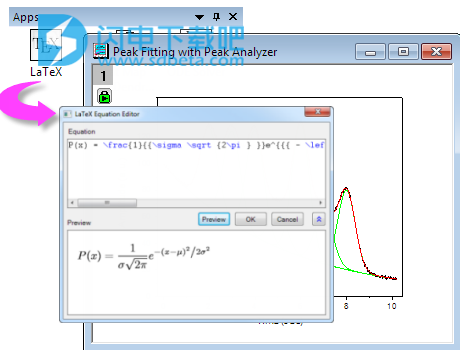
要查看可用的应用程序,请单击工具:文件交换上的应用程序并选择一个选项
要安装应用程序,请从文件交换网站下载并将其放到Origin工作区。
要查看已安装的应用程序列表,请单击“查看:应用程序”打开应用程序库(默认情况下,“图库”停靠在工作区的右侧)。
有关应用程序的更多信息,请参阅Origin帮助文件。
6、对象管理器
对象管理器对象管理器是一个可停靠的面板,默认情况下会打开到工作区的右侧。使用对象管理器在活动图形窗口中快速处理图层和数据图:
在对象管理器中选择一个元素(图层,绘图组,数据图或特殊点),以在图形窗口中选择相应的元素,反之亦然。
通过清除或选择对象管理器中的相应复选框来隐藏或显示绘图元素。
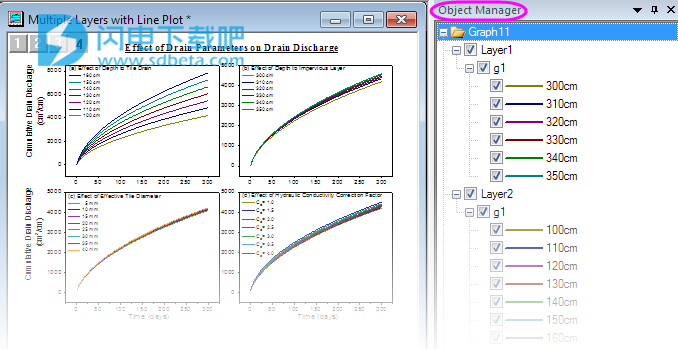
有关其他操作,请在“对象管理器”面板中右键单击元素,然后从快捷菜单中选择:
显示或隐藏相同长名称的图。
重新绘制绘图组中的绘图。
切换“从属”和“独立”之间的分组图的编辑模式
更改剧情类型。
从图形窗口中删除绘图(与隐藏不同)。
访问“绘图详细信息”,“图层内容”和“绘图设置”对话框。
7、起源儿童Windows
7、起源儿童Windows
Origin Workbooks:Origin工作簿提供了一个用于导入,组织,分析,转换和绘制数据的框架。选项卡式工作簿包含1到255个工作表。每个工作表可能包含超过100万行和最多10,000列数据。工作簿窗口还可以存储注释,基于列的函数,脚本和可编程按钮对象,LabTalk变量和导入过滤器。
Origin Matrix Books:与工作表一样,矩阵表是一个单元格网格,按行和列排列。主要区别在于,在工作表中,每列都是一个数据集,每个数据集都可以配置为包含各种类型的数据(文本,文本和数字,数字(双精度),数字(整数)等)。相反,矩阵是Z值的单个数值数据集,在XY平面中由行(Y)和列(X)索引号相关。
图表:图形窗口是数据图的主要容器。 Origin支持100多种图表类型,专门为各种技术领域的应用程序选择。每个图表都是使用内置的,用户可修改的图形模板创建的,可以使用自定义设置进行保存。除了数据图之外,图形还可以包含注释(文本和绘图对象)或按钮对象,当触发时,执行一些自定义图形或分析任务。图形窗口可以插入单元格或浮动在工作簿窗口的工作表上。
函数图:函数图是一个专用的图形窗口,显示函数描述的曲线。函数图与其他Origin图不同,因为没有与图相关的谨慎值的数据集。
布局页面:布局窗口允许您将图形和工作表窗口以及各种注释组合并排列到单个“显示面板”上。它主要用于创建演示文稿。
Excel工作簿。可以在Origin中打开或创建Excel工作簿。工作簿可以单独保存,也可以作为Origin项目文件的一部分保存.Excel
注意:“注释”窗口是一个纯文本窗口,用于记录分析过程,向学生和同事做笔记,以及剪切和粘贴其他应用程序中的文本。
Origin Matrix Books:与工作表一样,矩阵表是一个单元格网格,按行和列排列。主要区别在于,在工作表中,每列都是一个数据集,每个数据集都可以配置为包含各种类型的数据(文本,文本和数字,数字(双精度),数字(整数)等)。相反,矩阵是Z值的单个数值数据集,在XY平面中由行(Y)和列(X)索引号相关。
图表:图形窗口是数据图的主要容器。 Origin支持100多种图表类型,专门为各种技术领域的应用程序选择。每个图表都是使用内置的,用户可修改的图形模板创建的,可以使用自定义设置进行保存。除了数据图之外,图形还可以包含注释(文本和绘图对象)或按钮对象,当触发时,执行一些自定义图形或分析任务。图形窗口可以插入单元格或浮动在工作簿窗口的工作表上。
函数图:函数图是一个专用的图形窗口,显示函数描述的曲线。函数图与其他Origin图不同,因为没有与图相关的谨慎值的数据集。
布局页面:布局窗口允许您将图形和工作表窗口以及各种注释组合并排列到单个“显示面板”上。它主要用于创建演示文稿。
Excel工作簿。可以在Origin中打开或创建Excel工作簿。工作簿可以单独保存,也可以作为Origin项目文件的一部分保存.Excel
注意:“注释”窗口是一个纯文本窗口,用于记录分析过程,向学生和同事做笔记,以及剪切和粘贴其他应用程序中的文本。
短名称,长名称和注释,短名称在Origin会话中必须是唯一的。因此,如果已使用此名称,则将重命名您的窗口短名称。打开窗口文件后,如果您保存项目,该窗口将成为当前项目的一部分。
要打开Excel工作簿文件:
单击标准工具栏中的打开Excel按钮,或从主菜单中选择文件:导入:Excel(XLS,XLSX,XLSM)....
注意:如果选择“打开Excel”,则Excel工作簿将作为Excel工作簿在Origin内部运行的Excel会话中打开。它无法访问Origin的所有功能。如果选择“导入Excel”,则会将Excel工作簿导入到原始工作簿中,以便可以使用所有Origin功能。
8、命令窗口和脚本窗口
命令窗口可用于向Origin发出LabTalk命令,进行简单的数学计算或检查LabTalk变量的值。命令窗口维护一个可以在会话之间传送的带时间戳的命令历史记录,以及在写入x-function命令时提供自动完成功能的智能感知。
命令窗口是可停靠的,有两个面板。左侧面板显示命令历史记录,右侧面板提供命令行。
脚本窗口提供了一些与命令窗口相同的功能。它缺少一些命令窗口的功能(没有智能感知,没有命令提示符,没有命令历史记录),但它对于发出LabTalk命令和运行Python脚本非常方便。窗口的“工具”菜单还会打开“LabTalk变量和函数”对话框,您可以在其中查看原点变量,函数,宏,松散数据集等的列表。
本文地址:http://www.sd124.com/article/2018/1020/226444.html
《origin9怎么安装 Originlab OriginPro9.0详细安装学习激活图文教程》由闪电下载吧整理并发布,欢迎转载!
相关电脑软件
本周热点
本月热点
